Giải Pháp Cho Nỗi Lo Mất Ảnh Quý Giá
Bạn đã bao giờ lo lắng về việc mất đi những bức ảnh kỷ niệm quý giá trên điện thoại? Một lần lỡ tay xóa nhầm hay điện thoại hỏng có thể khiến bạn mất hàng trăm khoảnh khắc đáng nhớ. May mắn thay, thủ thuật sao lưu ảnh tự động Google Photos là giải pháp hoàn hảo cho smartphone users, đặc biệt là các bạn trẻ, sinh viên, và những người đam mê công nghệ. Kết hợp với thủ thuật Android và mẹo dùng PC, bài viết này sẽ hướng dẫn bạn từng bước để bảo vệ ảnh an toàn, dễ dàng và hiệu quả. Hãy cùng khám phá cách sử dụng Google Photos để không bao giờ lo mất dữ liệu!
Tải và Cài Đặt Google Photos
Google Photos là ứng dụng miễn phí giúp bạn sao lưu ảnh tự động lên đám mây. Đây là bước đầu tiên để bắt đầu hành trình quản lý dữ liệu thông minh.
Công Cụ Cần Thiết
- Điện thoại thông minh (Android hoặc iOS).
- Kết nối Wi-Fi ổn định.
- Tài khoản Google (Gmail).
Thời Gian Cần Thiết
- Khoảng 5 phút để cài đặt và thiết lập ban đầu.
Sai Lầm Thường Gặp
- Không đăng nhập đúng tài khoản Google.
- Bỏ qua bước cấp quyền truy cập ảnh.
- Cài đặt ứng dụng từ nguồn không uy tín.
Hướng Dẫn Chi Tiết:
- Mở Google Play Store (Android) hoặc App Store (iOS).
- Tìm kiếm “Google Photos” và nhấn Cài đặt.
- Sau khi cài đặt, mở ứng dụng và đăng nhập bằng tài khoản Google của bạn.
- Cấp quyền cho Google Photos truy cập vào thư viện ảnh của bạn.
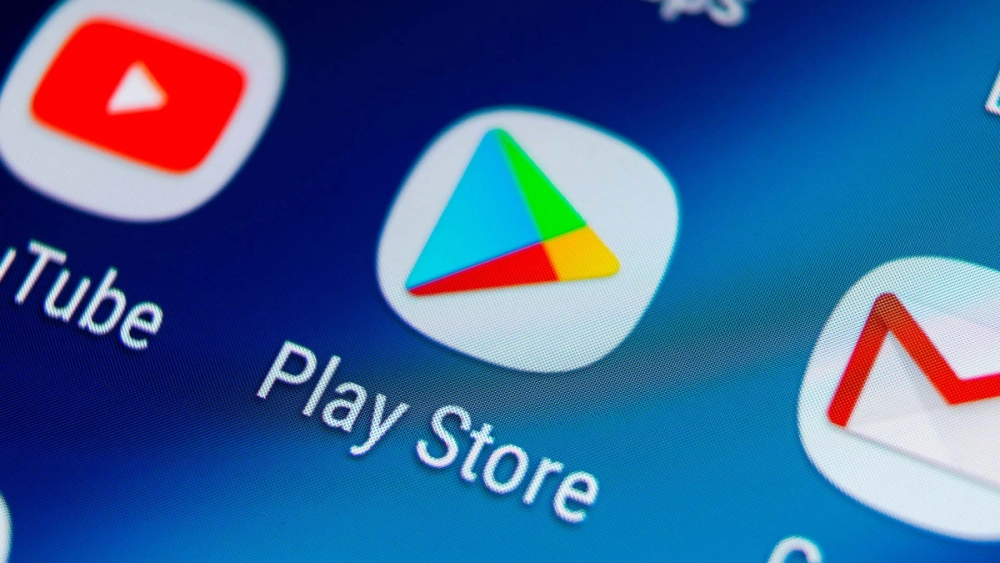
Màn hình Google Play Store hiển thị ứng dụng Google Photos
Thiết Lập Sao Lưu Tự Động
Sau khi cài đặt, bạn cần bật tính năng sao lưu tự động để ảnh được lưu lên đám mây mà không cần thao tác thủ công.
Công Cụ Cần Thiết
- Ứng dụng Google Photos đã cài đặt.
- Kết nối internet (Wi-Fi được khuyến nghị để tiết kiệm dữ liệu).
Thời Gian Cần Thiết
Sai Lầm Thường Gặp
- Chọn sao lưu qua dữ liệu di động, gây tốn dung lượng.
- Không kiểm tra chất lượng ảnh (nguyên bản hay nén).
Hướng Dẫn Chi Tiết:
- Mở Google Photos, nhấn vào ảnh đại diện ở góc trên bên phải.
- Chọn Cài đặt Google Photos > Sao lưu & đồng bộ hóa.
- Bật nút Sao lưu & đồng bộ hóa.
- Chọn Chất lượng ảnh:
- Chất lượng cao: Nén ảnh để tiết kiệm dung lượng, miễn phí không giới hạn.
- Nguyên bản: Giữ nguyên chất lượng, sử dụng dung lượng tài khoản Google.
- Chọn Sao lưu khi sử dụng Wi-Fi để tiết kiệm dữ liệu.
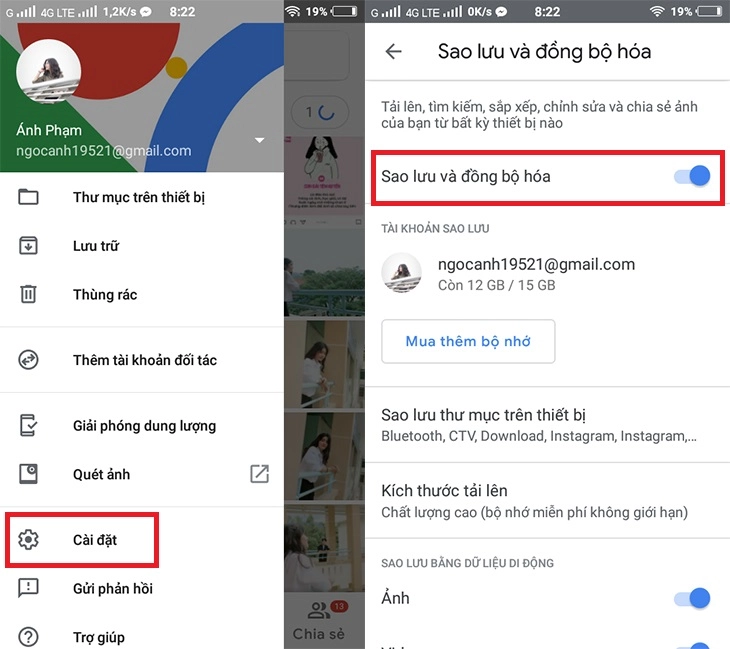
Cài đặt sao lưu trong Google Photos với tùy chọn
Quản Lý Ảnh Trên PC
Ngoài điện thoại, bạn có thể sử dụng mẹo dùng PC để quản lý ảnh hiệu quả hơn trên Google Photos thông qua trình duyệt.
Công Cụ Cần Thiết
- Máy tính (Windows, macOS, hoặc Linux).
- Trình duyệt web (Chrome, Firefox, hoặc Edge).
- Tài khoản Google đã đăng nhập.
Thời Gian Cần Thiết
- 5–10 phút để làm quen với giao diện web.
Sai Lầm Thường Gặp
- Không đồng bộ tài khoản Google trên PC và điện thoại.
- Xóa ảnh trên PC mà không hiểu ảnh đã sao lưu.
Hướng Dẫn Chi Tiết:
- Truy cập photos.google.com trên trình duyệt.
- Đăng nhập bằng tài khoản Google đã sử dụng trên điện thoại.
- Xem và sắp xếp ảnh vào album hoặc thư mục.
- Tải ảnh xuống PC nếu cần bằng cách chọn ảnh và nhấn Tải xuống.
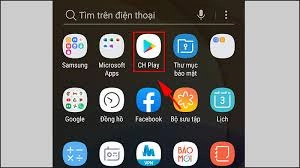
Giao diện Google Photos trên trình duyệt với các album ảnh được sắp xếp gọn gàng
Tối Ưu Hóa Dung Lượng Lưu Trữ
Google Photos cung cấp dung lượng miễn phí giới hạn, vì vậy việc tối ưu hóa dung lượng là thủ thuật Android quan trọng để tiết kiệm không gian.
Công Cụ Cần Thiết
- Ứng dụng Google Photos hoặc trình duyệt web.
- Kết nối internet.
Thời Gian Cần Thiết
- 5 phút để kiểm tra và xóa dữ liệu thừa.
Sai Lầm Thường Gặp
- Không kiểm tra dung lượng đã sử dụng.
- Xóa ảnh trên điện thoại trước khi xác nhận đã sao lưu.
Hướng Dẫn Chi Tiết:
- Trong Google Photos, vào Cài đặt > Quản lý dung lượng lưu trữ.
- Kiểm tra dung lượng đã sử dụng trong tài khoản Google.
- Sử dụng tính năng Xóa ảnh đã sao lưu trên điện thoại để giải phóng bộ nhớ.
- Xem xét xóa các ảnh hoặc video không cần thiết trên Google Photos.
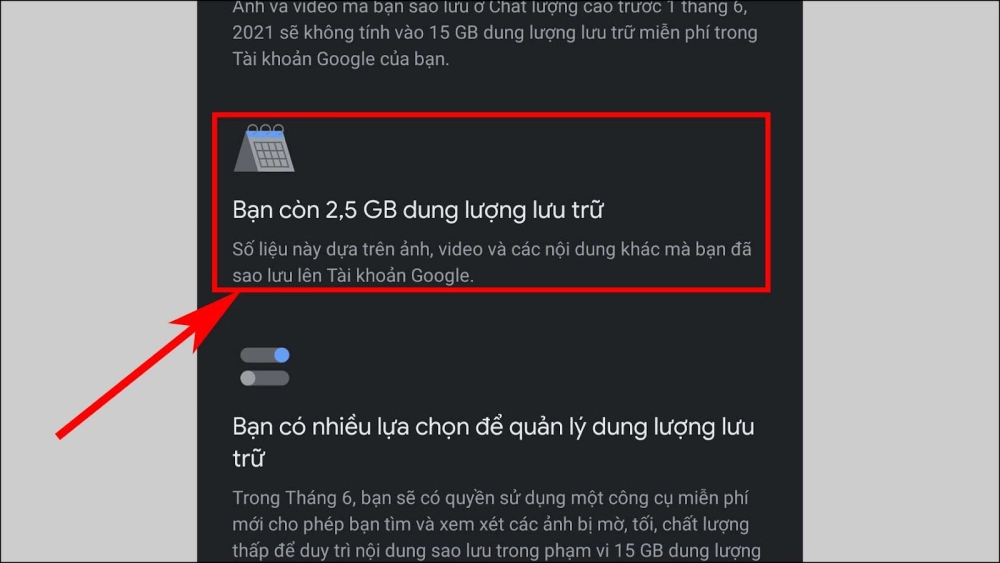
Màn hình “Quản lý dung lượng lưu trữ” trong Google Photos hiển thị các tùy chọn tối ưu hóa
Bảo Vệ Kỷ Niệm Dễ Dàng Với Google Photos
Sao lưu ảnh tự động với Google Photos không chỉ là một thủ thuật sao lưu ảnh tự động Google Photos mà còn là cách để bạn yên tâm lưu giữ những khoảnh khắc quý giá. Dù bạn là sinh viên bận rộn, người trẻ yêu công nghệ, hay chỉ đơn giản là smartphone user, các bước trên sẽ giúp bạn quản lý dữ liệu hiệu quả. Hãy thực hành ngay hôm nay để không bao giờ lo mất ảnh! Bạn đã sẵn sàng áp dụng thủ thuật Android và mẹo dùng PC này để bảo vệ kỷ niệm của mình chưa? Chia sẻ trải nghiệm của bạn trong phần bình luận nhé!
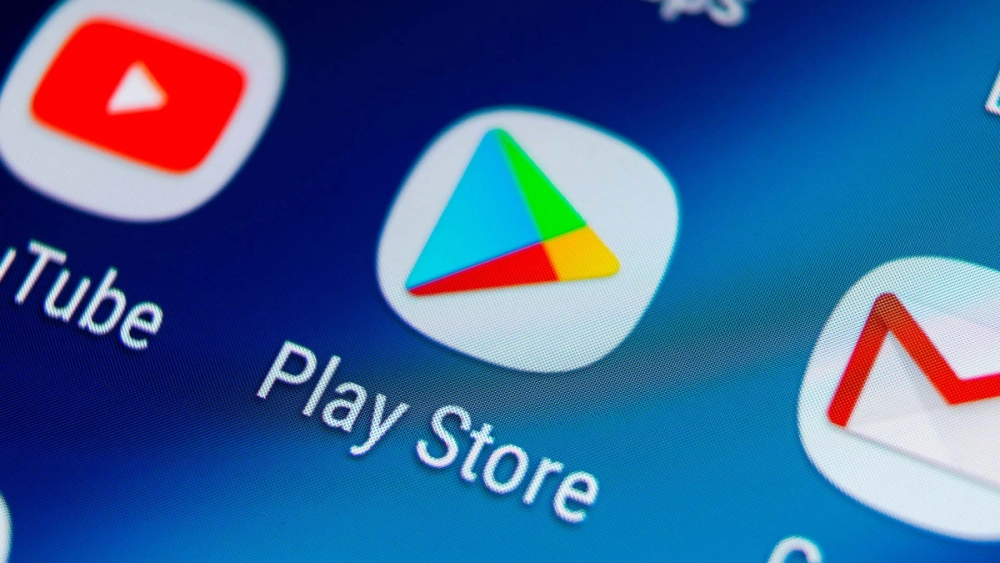
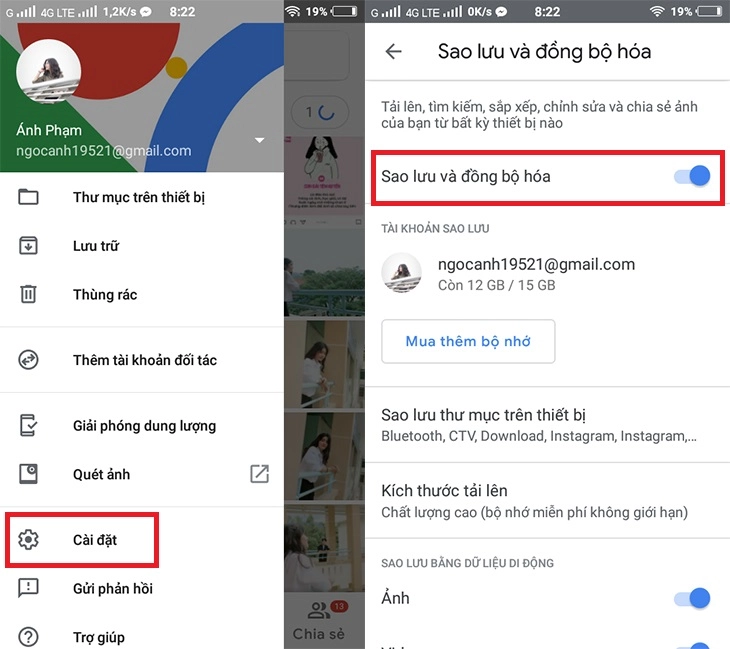
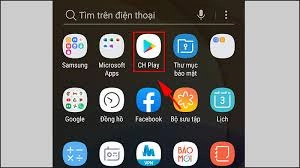
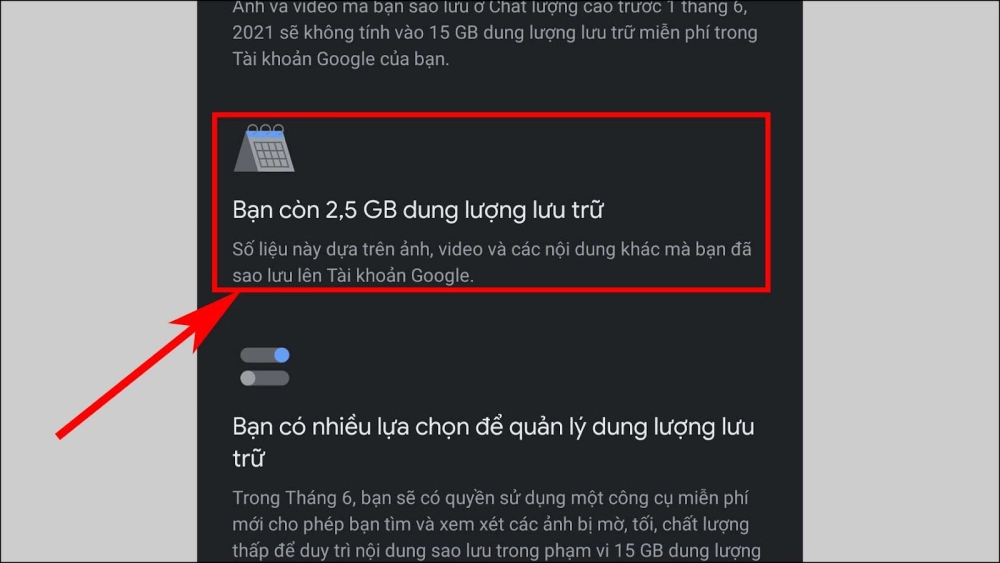




Bình Luận